VSCode如何巧用正则表达式快速处理字符段
目录
正则表达式
正则表达式(Regular Expression)是一种文本模式,包括普通字符(例如,a 到 z 之间的字母)和特殊字符(称为"元字符")。
正则表达式使用单个字符串来描述、匹配一系列匹配某个句法规则的字符串。
而且不光在代码中,我们日常在编辑一些字符段的时候也可以快速使用正则表达式来批量处理.
正在表达式教程:传送门
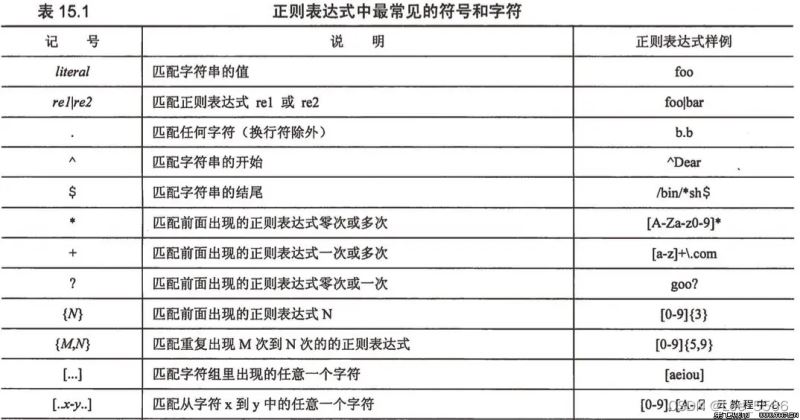
使用实例
在VSCode中,查找和替换是支持正则表达式的.
举例说明, 例如我们现在有一个比较无序的文档如下:
aaaaaaaaaaaaaaaaaaaa;
bbbbbbbbbbbbbbbbbbbbb;
cccccccccccccccccccccccccccccc;
dddddddddddddddddddddd;
eeeeeeeeeeeeeeeeeeeeee;
ffffffffffff;
mmmmmmmmmmmmmmmmmmmm;
bbbbbbbbbbbbbbbbbbbbbbbbbbbbbbbbbbbb;
uuuuuuuuuuuuuuuuuuuuuuuuuuuuu;
aaaaaaaaaaaaaaaaaaaa;
可以看到文档的开头有多余的空格,而且结尾时有;号,如果我们有一个需求,去除掉开头的空格,并且将结尾的;号替换为Hello Wrold.
行数少的时候我们可以一个一个的去处理,但是如果有着几千行的时候,这工作量就会很大.
这个时候我们就可以使用正则表达式来批量处理.(当前这个例子中,我们直接使用替换也是可以的,这里只是来说明一下正则表达式的用法.)
第一步
首先我们打开查找框(Ctrl+F), 在查找框中点击正则表达式模式,也就是下图中的蓝色图标位置:
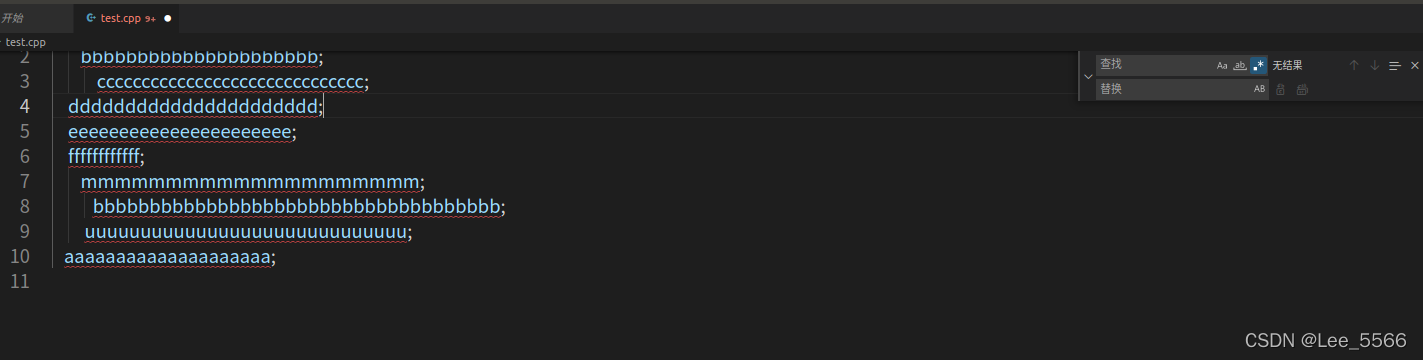
然后在查找框中输入相应的正则表达式来匹配字符串:
*([a-zA-Z]*);
这里开头有个空格,是用来匹配上面字符中开头的空格,所以不能被省略.
在替换框中我们写上:
$1Hello World
这里的$1是匹配上正在表达式中括号中的元素,可以再正则表达式的语法中找到相应的描述.
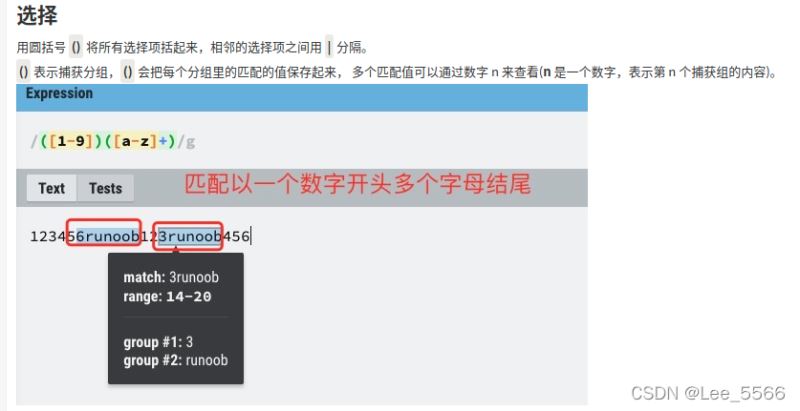
执行之后,我们可以看到所有的字符都被匹配上了:
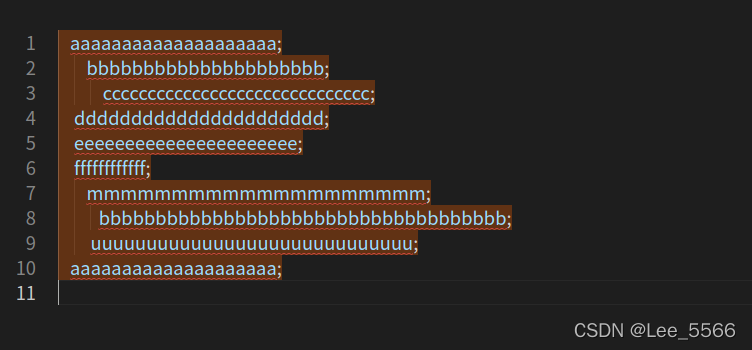
VSCode中被选中会显示为橙色.
这时候,我们就可以开始替换了,当然为了防止替换发生问题,我们可以选中一行一行的替换,点击替换后面的第一个按钮即可:
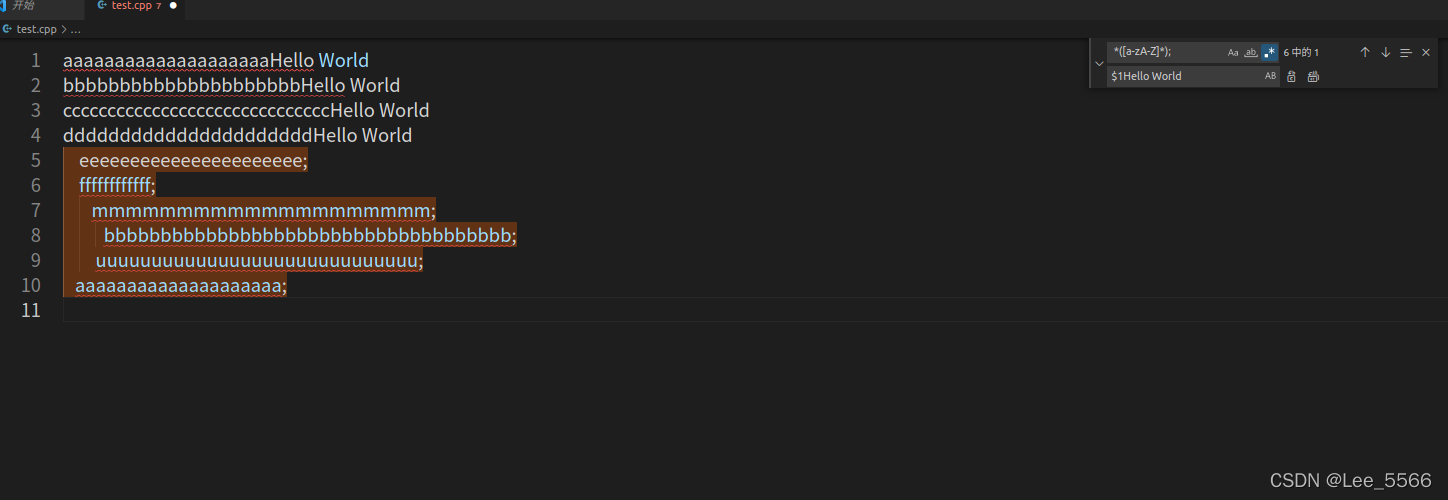
后续只需要按照这个过程继续往下替换就可以批量的替换掉所有的字符了.^_^
总结
到此这篇关于VSCode如何巧用正则表达式快速处理字符段的文章就介绍到这了,更多相关VSCode正则处理字符段内容请搜索代码部落以前的文章或继续浏览下面的相关文章希望大家以后多多支持代码部落!
本文章来源于网络,作者是:Bynull,由代码部落进行采编,如涉及侵权请联系删除!转载请注明出处:https://daimabuluo.cc/xiangguanjiqiao/1642.html

